調整背景濃淡度
利用該模式,可以在掃描時清除原稿的背景色彩。掃描帶有背景色彩的目錄冊和日久發黃的紙張等原稿時,該模式非常有用。
1.
按  →[掃描後傳送]。
→[掃描後傳送]。
 →[掃描後傳送]。
→[掃描後傳送]。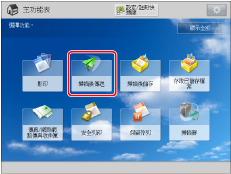
2.
指定接收者→按[選項]→[濃淡度]。
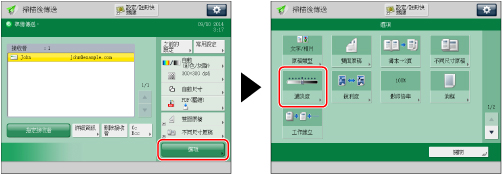
3.
<背景濃淡度>按[調整]。
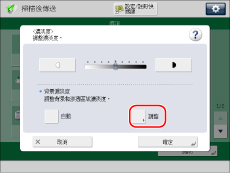
若要自動調整背景的濃淡度,按[自動]。
4.
按[-]和[+]調整背景濃淡度→按[確定]。
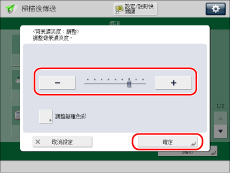
[-]︰防止影印深色背景色彩,但是若原稿上有淺色區域,也可能不會被影印。
[+]︰可能無法完全防止影印深色背景色彩,但是始終可以影印原稿上的淺色區域。
按[調整每種色彩]可以分別調整紅色、綠色和藍色的濃淡度。按[-]或[+]調整每種色彩的濃淡度→按[確定]。
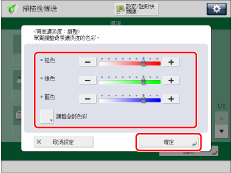
註釋 |
若在色彩調整螢幕上為[調整每種色彩]按[調整全部色彩],則返回「調整全部色彩」螢幕。 |
5.
按[確定]→[關閉]。
須知 |
若透過按<背景濃淡度>的[調整]調整背景濃淡度,則會取消[自動]設定。同樣,若在[調整]中進行手動調整時按[自動],則會取消所作的調整。本機器自動調整濃淡度以與背景一致。 |